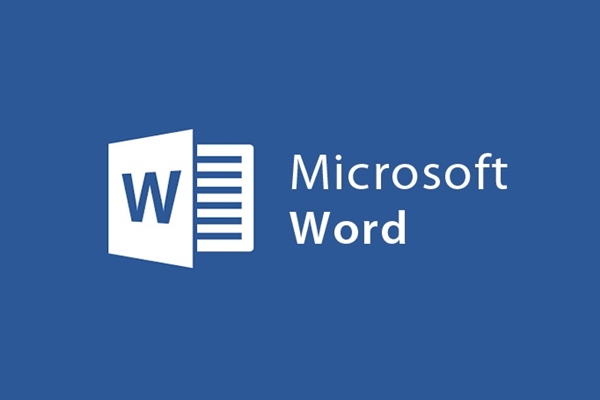
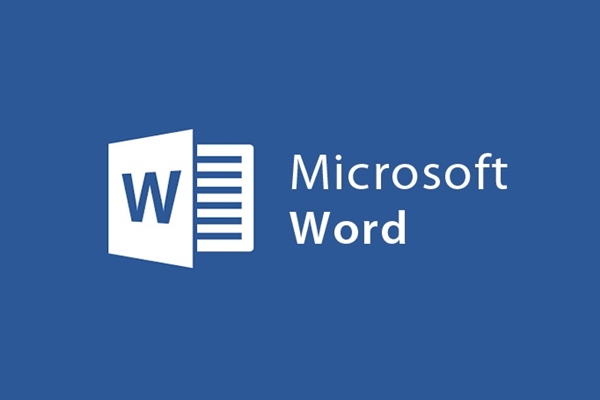
Word2013でテキストの一般的なフォントを設定する手順
- 24-07-2022
- trienkhaiweb
- 0 Comments
フォントの概念に関しては、ドキュメントを編集するときに不可欠なことであるため、多くの人にとってそれほど奇妙なことではありません。 Wordを開くと、デフォルトでテキストの標準と一致しないフォントになります。したがって、標準のWord文書の要件に一致するように、バージョンを変更およびリセットする必要があります。では、どのように設定するのですか? Word2013でアカウントを作成する方法をご案内します。私の記事を参照してください。
テキストの共通フォントを設定する
テキストを作成するときは、作成の前後に、そのテキストに同じフォントを設定する必要があります。したがって、通常、テキストを作成する前に、多くの人がテキストのフォントを設定します。これを設定すると、ドキュメントの編集やドキュメントの完成の過程ですべてのフォーマットが変更されることはないため、作業時間を大幅に節約できます。
テキスト編集プロセスで他の操作を実行するときと同じように、特定のコマンドを実行または設定するときは、リボンツールバーで実行します。
フォントも設定するには、マウスをリボンツールバーに合わせ、[タブホーム]を見つけて選択します。
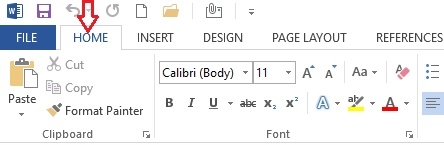
コマンドの[フォント]グループで、[フォント]選択ボックスの下矢印の位置をクリックします。次に、ドロップダウンメニューにはさまざまな種類のフォントが含まれているため、好きなフォントを選択できます。
ほとんどの場合、ドキュメントを作成するときに、ユーザーが使用する最も一般的なタイプのフォントはTimenewromanです。
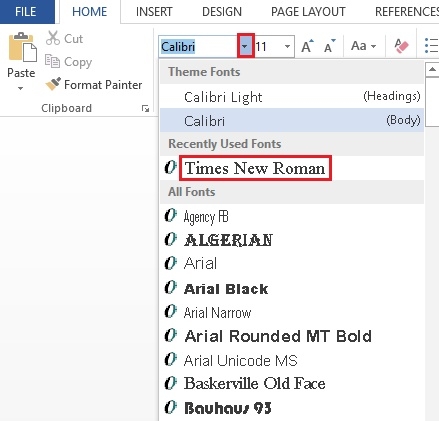
フォントの選択に加えて、テキストに合わせてフォントサイズを追加することもできます。
フォントサイズを設定するには、下矢印をクリックして、任意の数値を選択します。または、すぐに[フォントサイズ]ボックスをクリックして、使用するフォントサイズを直接入力することもできます。標準のWord文書の場合、指定され広く使用されているフォントサイズは14です。
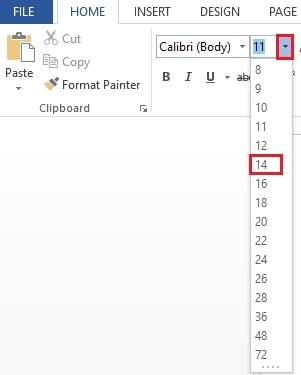
ドキュメントを作成するときは、編集および設定することがたくさんあります。ただし、最初の要件は常にフォントとフォントサイズを編集することです。これらは、Wordを使用するときにほとんどの人が知っておく必要のある最も一般的な設定だからです。これらはユーザーにとって必須の手順です。新規ユーザーで手順がわからない場合は、記事を参照してWordに関する知識を追加してください。成功をお祈りします。












